我們在使用浩辰CAD軟件進行CAD圖形文件的編輯以及繪制的過程中,有時候需要對CAD圖形進行旋轉和縮放,這個時候需要我們用到CAD比例縮放以及參照物等。
CAD繪圖中,經常需要對圖塊進行旋轉和等比例縮放等操作,如下圖所示,要使得圖塊中的紅線與上面的紅線平行并且長度相等。當兩條紅線中任意一條的轉角和長度不為整數(存在若干位小數)時,無法在命令中通過輸入給出足夠精確的旋轉角度和比例因子數值,此時可以通過參照選項進行實測并將結果直接傳遞給命令,從而保證符合精度要求的旋轉和比例縮放。
怎么對參照物進行旋轉和比例縮放,使得圖塊中的紅線與上面的紅線平行并且長度相等呢?
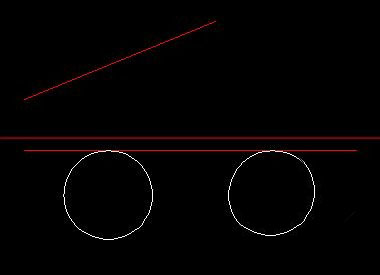
浩辰CAD對圖塊進行旋轉方法步驟
1、命令行輸入ro(命令全名rotate),選擇圖塊對象,指定塊中直線的左端點為基點(也可選擇其他點,這里為方便選擇此點),要求旋轉角度時鍵入R(參照選項),點取塊中直線的兩個端點獲取參照角度。

要求新角度時鍵入P(點選項),點取圖塊外直線的兩個端點獲得新角度。旋轉命令通過以上傳入的實測參照角和新角度,便可精確地計算出需要的旋轉角度并對圖塊進行旋轉。

旋轉命令結束后,可以看到塊內快外兩條直線已經平行了。

浩辰CAD對圖塊進行比例縮放方法步驟
1、命令行輸入sc(命令全名scale),選擇圖塊對象,指定塊中直線的左端點為基點(也可選擇其他點,這里為方便選擇此點),要求比例因子時鍵入R(參照選項),點取塊中直線的兩個端點獲取參照長度。

要求新長度時鍵入P(點選項),點取圖塊外直線的兩個端點獲得新長度。比例縮放命令通過以上傳入的實測參照長度和新長度,便可精確地計算出需要的縮放因子并對圖塊進行縮放。

比例縮放命令結束后,可以看到塊內快外兩條直線的長度已經相等了。
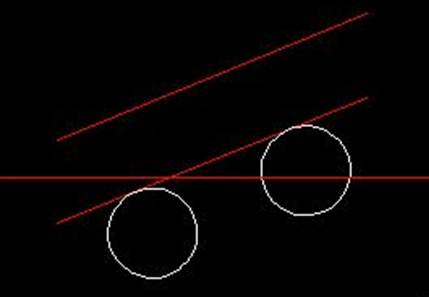
以上就是關于CAD比例縮放的教程,大家可以參考學習。
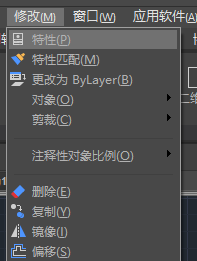
2019-11-20

2019-07-26

2019-07-25

2019-07-22

2019-06-28

2019-06-11
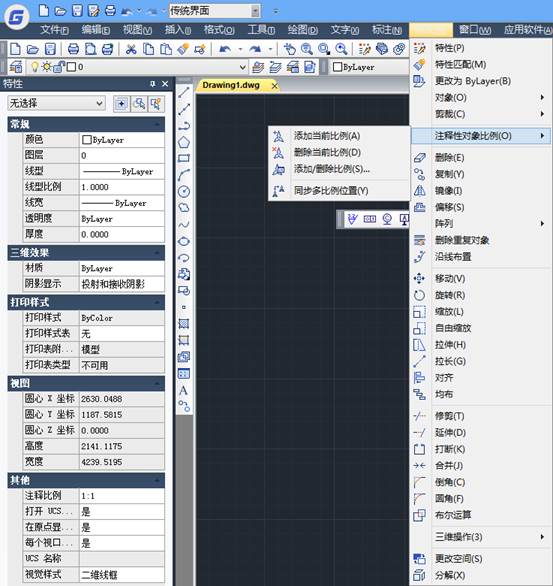
2019-06-03
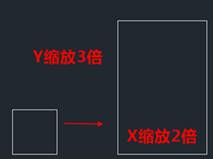
2019-05-21
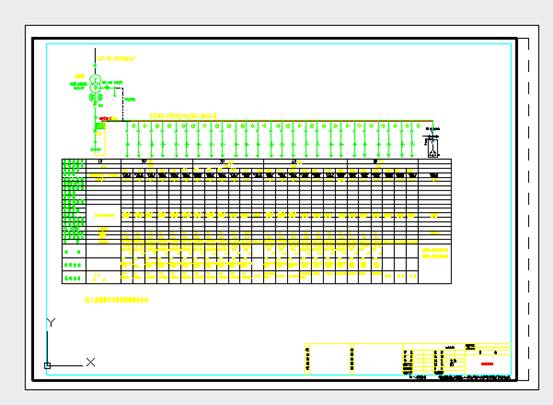
2019-05-20

2019-05-20

2019-05-15
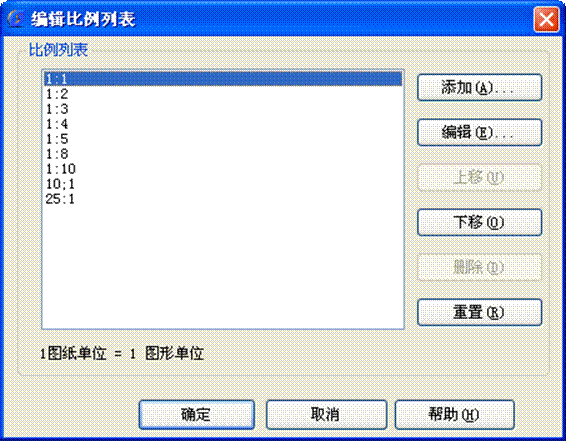
2018-08-27
